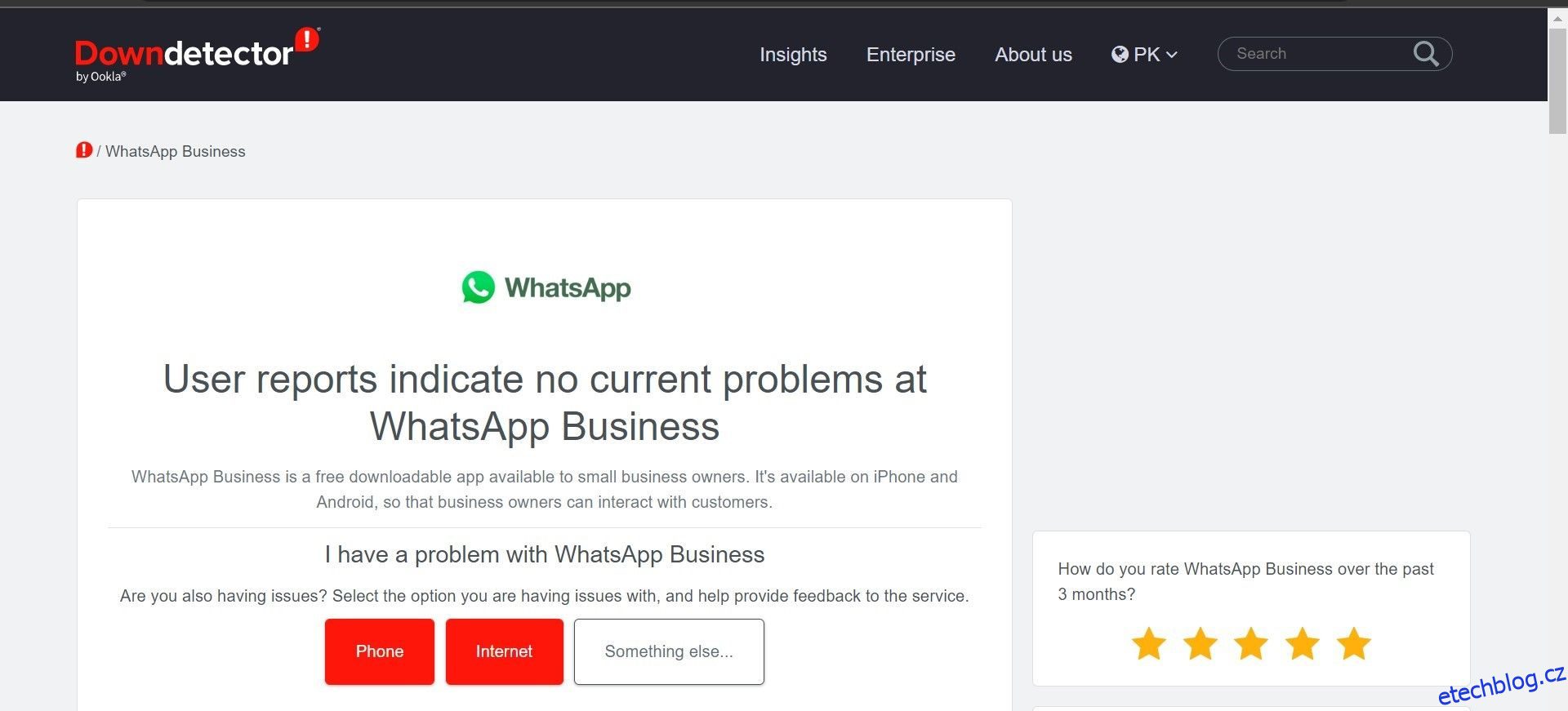Nezobrazuje vám WhatsApp jména vašich uložených kontaktů? K problému obvykle dochází u konkrétního kontaktu, který jste nedávno uložili. Jindy to ovlivní všechna jména kontaktů v adresáři vašeho telefonu. Odkud tento problém pochází a jak jej můžete vyřešit?
V tomto článku prozkoumáme možné příčiny toho, že WhatsApp nezobrazuje jména kontaktů. Kromě toho vám ukážeme několik oprav, které můžete zkusit vyřešit, a znovu zobrazit jména kontaktů.
WhatsApp přestává zobrazovat jména kontaktů z různých důvodů. Zde je několik z nich:
- Backend WhatsApp má technické potíže.
- Nedávno jste uložili kontakt, který WhatsApp ještě nenačetl.
- Seznam kontaktů ve vašem telefonu byl neúmyslně smazán.
- Váš telefon již nerozpozná SIM karty s uloženými kontakty.
- WhatsApp nemá přístup ke jménům kontaktů, protože to váš operační systém omezuje.
- Vyskytl se problém se synchronizací WhatsApp.
Nyní, když znáte příčiny toho, že WhatsApp nezobrazuje kontakty, pojďme prozkoumat opravy, které se můžeme pokusit vyřešit tento problém.
Table of Contents
1. Proveďte některé předběžné kontroly
Než se pustíte do vážného řešení problémů, proveďte následující předběžné kontroly:
- Restartujte WhatsApp, abyste vyloučili dočasné problémy.
- Restartujte telefon, abyste se ujistili, že problém není způsoben chybou ve vašem operačním systému.
- Zakažte jakoukoli aplikaci, kterou používáte, abyste mohli používat dva účty WhatsApp současně.
- Ujistěte se, že na vašem zařízení nejsou aktivní žádné jiné aplikace pro rychlé zasílání zpráv.
- Ujistěte se, že je WhatsApp aktuální.
- Odstraňte všechny aplikace, které mohou narušovat WhatsApp, jako jsou spořiče stavu.
Pokud výše uvedené předběžné kontroly nepomohou, začněte aplikovat zbývající opravy.
2. Ujistěte se, že problém nepochází z backendu
Backend WhatsApp se čas od času potýká s nepředvídatelnými problémy. Zatímco inženýři pracují na odstranění problému, uživatelé se nadále setkávají s chybami v aplikaci. Proto byste měli zkontrolovat, zda je backend WhatsApp zodpovědný za to, že WhatsApp nezobrazuje jména kontaktů.
Chcete-li to ověřit, navštivte Oficiální stránky Downdetectoru. V pravém horním rohu zadejte do vyhledávacího pole „WhatsApp“ a stiskněte Enter. Poté klikněte na WhatsApp nebo WhatsApp business v závislosti na platformě, na které máte problém. Downdetector vás bude informovat, pokud je aplikace mimo provoz.
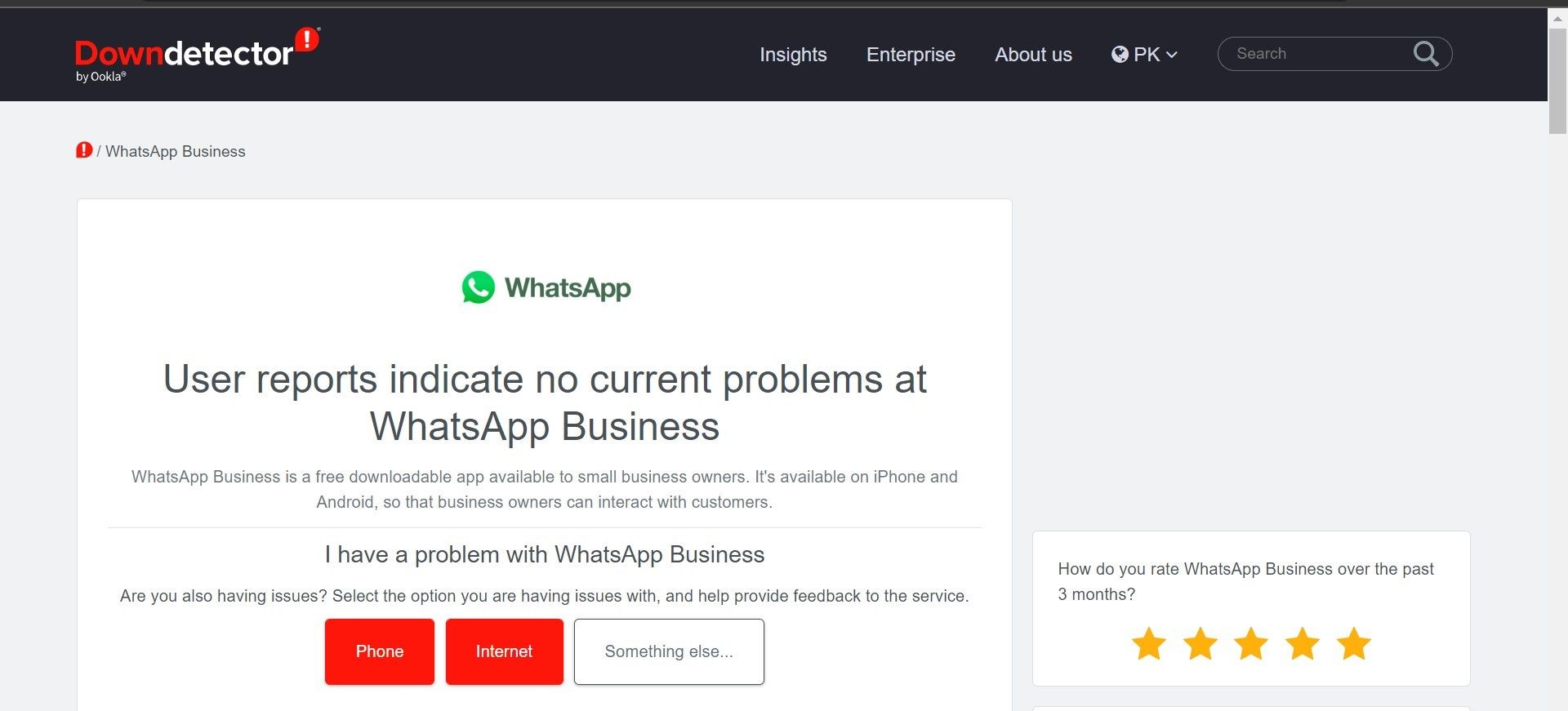
Pokud byly v poslední době hlášeny podobné problémy, pravděpodobně se jedná o problém backendu. Proto byste měli počkat, dokud se problém nevyřeší. Mezitím můžete přejít na WhatsApp Web nebo desktopovou aplikaci WhatsApp.
Pokud tam nebyly hlášeny žádné problémy, což naznačuje, že backend WhatsApp není kořenem problému, začněte používat zbývající opravy.
WhatsApp zobrazuje pouze jména kontaktů, které máte uložené ve svém seznamu kontaktů. Když obdržíte textovou zprávu z nového čísla, WhatsApp vás upozorní, že tato osoba není ve vašem seznamu kontaktů.
Vzhledem k tomu, že jste si jejich kontakt dříve neuložili do telefonního seznamu, WhatsApp nezobrazí jméno kontaktu, protože neexistuje. Proto musíte kontakt uložit, aby se jméno zobrazilo v WhatsApp.
Pokud jste již s danou osobou mluvili na WhatsApp, nemusíte kontakt ukládat ručně. Jednoduše otevřete chat na WhatsApp a uvidíte možnost přidat nebo zablokovat kontakt. Klepněte na Přidat do kontaktů, pojmenujte kontakt a uložte jej.


Jakmile je kontakt uložen, WhatsApp zobrazí jméno kontaktu místo telefonního čísla. Ujistěte se, že jste číslo uložili ve správném mezinárodním formátu.
WhatsApp ne vždy zobrazí nově uložené kontakty okamžitě. Načtení jména kontaktu občas trvá několik minut nebo restart. Uložili jste si v poslední době konkrétní jméno kontaktu a WhatsApp jej nezobrazil? Pokud ano, zavřete WhatsApp a restartujte jej.
Pokud restartování aplikace nefunguje, měli byste obnovit všechny své kontakty.
WhatsApp přichází s praktickou funkcí aktualizace, která pomáhá aplikaci rychle načíst nově uložená jména kontaktů. Zde jsou kroky k obnovení uložených kontaktů:
Tím se načte váš nejnovější seznam kontaktů.
6. Odstraňte problémy s adresářem vašeho telefonu
Problém s adresářem vašeho telefonu může také zabránit tomu, aby WhatsApp zobrazoval jména kontaktů. Když k tomu dojde, problém se netýká pouze WhatsApp. Jména kontaktů se již nebudou zobrazovat v žádné jiné aplikaci, která tyto kontakty používá. Týká se to také telegramu, signálu, aplikace Zprávy v telefonu a dalších.

Je problém s nezobrazováním kontaktů na vašem zařízení rozšířený? Pokud ano, došlo k problému s adresářem vašeho telefonu. Měli byste vyřešit jakýkoli problém s adresářem vašeho telefonu a WhatsApp začne znovu zobrazovat jména kontaktů.
Náš průvodce opravou kontaktů, které se na vašem iPhone nezobrazují, vám může pomoci, zejména pokud je problém s vaším zařízením iOS.
7. Ujistěte se, že je vaše SIM karta aktivní
Ukládáte si kontakty do telefonu nebo na SIM kartu? Pokud vždy zvolíte druhou možnost, ujistěte se, že SIM karta je pro váš telefon dostupná.

Při pádu telefonu, výměně SIM karty nebo jiné nedbalosti se SIM karta často přesune do slotu a telefon ji nemůže detekovat. Pokud SIM kartu nerozpozná, nezobrazí kontakty uložené na této kartě.
Ujistěte se, že je vaše SIM karta správně umístěna ve vašem mobilním telefonu, může být detekována a vaše kontakty jsou na ní stále uloženy. Pokud SIM karta funguje normálně, pokračujte dalším krokem.
8. Odstraňte omezení operačního systému
Se správným nastavením oprávnění můžete účinně zabránit zvědavým pohledům, aby vás špehovaly. Pokud však tato oprávnění nastavíte příliš přísně, operační systém vašeho telefonu nemusí ani umožnit důvěryhodným aplikacím přístup k datům, které potřebují.
WhatsApp může například zobrazit pouze kontaktní čísla, pokud nemá přístup k vašim uloženým kontaktům. Proto je důležité tuto možnost vyloučit.
V systému Android otevřete aplikaci Nastavení a klepněte na Aplikace. Klepněte na tři svislé tečky v pravém horním rohu a klepněte na Správce oprávnění.
Poté přejděte na Kontakty a ze seznamu aplikací vyberte WhatsApp nebo WhatsApp Business. Ujistěte se, že je zaškrtnutý kruh pro Povolit.
Na iOS otevřete aplikaci Nastavení, přejděte na Soukromí a zabezpečení a klepněte na Kontakty. Zapněte přepínač vedle WhatsApp.
9. Vraťte nejnovější aktualizaci operačního systému nebo aplikace
Android pravidelně vydává aktualizace, které opravují chyby, řeší slabá místa zabezpečení a zavádějí nové funkce. Totéž platí pro aplikace pro Android, jako je WhatsApp.
Instalace těchto aktualizací je nezbytná pro využívání nových funkcí a ochranu vašeho zařízení. Jsou však chvíle, kdy vydané aktualizace obsahují chyby a způsobují nepředvídatelné problémy. Pokud jste také narazili na diskutovaný problém po aktualizaci operačního systému nebo WhatsApp, měli byste aktualizaci vrátit.
Pokud s tímto procesem nejste obeznámeni, přečtěte si naši příručku, jak přejít na nižší verzi systému Android. Stejně tak můžete downgradovat aplikace pro Android bez ztráty dat pomocí ADB.
10. Zkontrolujte problémy se synchronizací (Android)
Pokud aplikaci WhatsApp povolíte přístup k vašim kontaktům, nebude to mít žádný vliv, pokud zastavíte automatickou synchronizaci kontaktů. Chcete-li potvrdit, že jsou nastavení synchronizace povolena, a znovu synchronizovat kontakty, postupujte takto:
Výše uvedené kroky mohou pro různé telefony vypadat jinak. Platí to i pro vás? Pokud ano, měli byste se podívat na oficiální web výrobce vašeho telefonu a zjistit, jak spravovat nastavení synchronizace pro vaše kontakty.
Když WhatsApp zobrazuje pouze kontaktní číslo a ne jméno, může to být vážný test paměti. Použitím oprav v článku se vám snad podaří přimět WhatsApp, aby znovu zobrazoval jména kontaktů. Pokud žádná z oprav nefungovala, měli byste přeinstalovat WhatsApp od začátku, což je méně příznivé řešení.